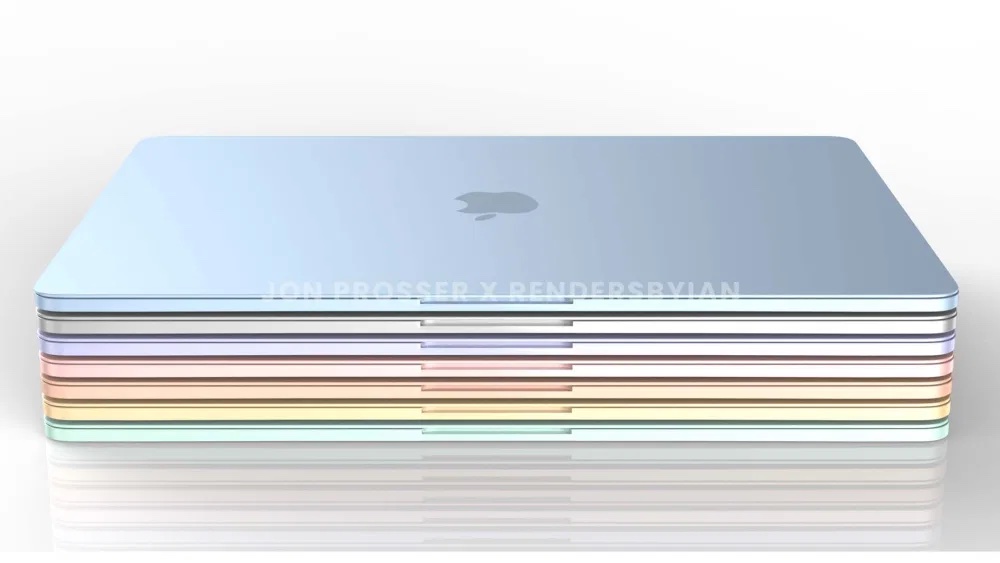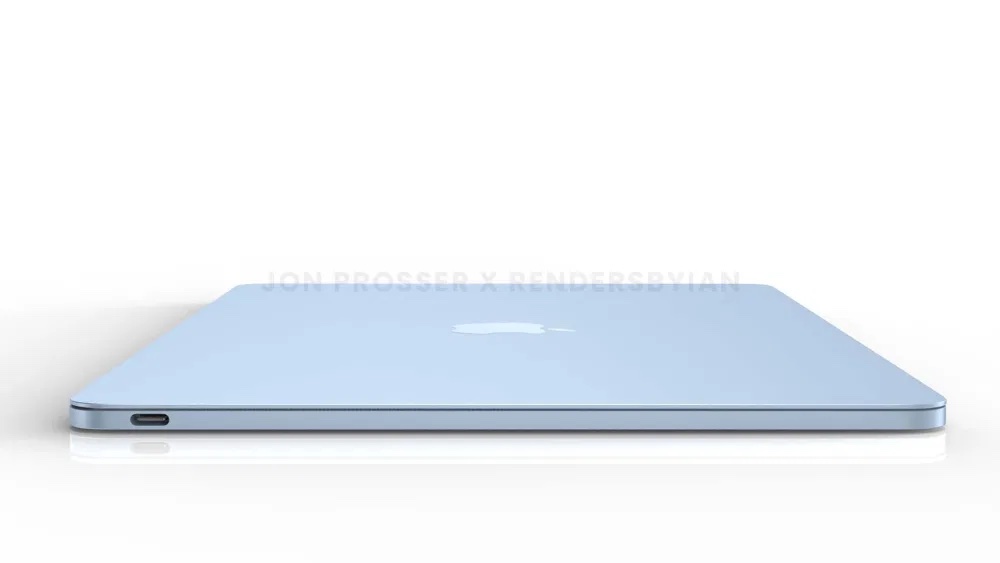Finder เป็นหนึ่งในแอพพลิเคชั่นที่เราใช้ทุกวันบน Mac โดยไม่หยุดนิ่ง แอพต่างๆ จะถูกเปิดใช้งาน เปิดไฟล์ สร้างโฟลเดอร์ และอื่นๆ ผ่าน Finder ว่ากันว่าผู้ใช้ที่ไม่ใช้แป้นพิมพ์ลัดบน Mac ไม่ได้ใช้คอมพิวเตอร์ Apple อย่างเต็มประสิทธิภาพ หากคุณไม่ใช้แป้นพิมพ์ลัด จะต้องใช้เวลาพอสมควรในการเลื่อนมือจากแป้นพิมพ์ไปที่เมาส์แล้วกลับมาอีกครั้ง หากคุณต้องการใช้แป้นพิมพ์ลัดเพื่อทำให้งานของคุณใน Finder บน Mac ง่ายขึ้น คุณจะต้องชอบบทความนี้

Command + FEMALE
หากคุณอยู่ใน Finder และต้องการเปิดหน้าต่างใหม่ คุณไม่จำเป็นต้องไปที่ Dock คลิกขวาที่ Finder แล้วเลือกตัวเลือกเพื่อเปิด เพียงกดปุ่มลัด Command + FEMALEซึ่งจะเปิดหน้าต่างใหม่ขึ้นมาทันที สิ่งนี้มีประโยชน์ เช่น เมื่อคัดลอกไฟล์จากที่หนึ่งไปยังอีกที่หนึ่ง เพียงใช้ทางลัดเพื่อเปิดแผง Finder ใหม่ คอมมานด์+ต
คำสั่ง + W
เราได้แสดงวิธีเปิดหน้าต่าง Finder ใหม่ด้านบนแล้ว อย่างไรก็ตาม หากคุณมีหน้าต่างเหล่านี้เปิดอยู่หลายหน้าต่าง และต้องการปิดทีละหน้าต่าง คุณเพียงแค่ต้องกดทางลัด คำสั่ง + W- หากกด คำสั่ง + ตัวเลือก + Wจะเป็นการปิดหน้าต่าง Finder ที่เปิดอยู่ในปัจจุบัน
มันอาจจะเป็น สนใจคุณ

คำสั่ง + D
หากคุณต้องการคัดลอกและวางบางสิ่งบน Mac ของคุณ คุณมักจะใช้แป้นพิมพ์ลัด Command + C และ Command + V อย่างไรก็ตาม หากคุณต้องการทำซ้ำไฟล์บางไฟล์ในอนาคต ไม่มีอะไรง่ายไปกว่าการไฮไลต์ไฟล์เหล่านั้นแล้ว การกด คำสั่ง + D
Command + F
ในบางครั้ง เราอาจพบว่าตัวเองอยู่ในสถานการณ์ที่เราต้องค้นหาบางสิ่งในโฟลเดอร์หรือตำแหน่งที่ครอบคลุม โดยส่วนตัวแล้วฉันมักจะพบว่าตัวเองกำลังค้นหาไฟล์ต่างๆ ในถังขยะ หากคุณต้องการค้นหาไฟล์และรู้อักษรตัวแรกของชื่อไฟล์ เพียงกดตัวอักษรนั้น จากนั้น Finder จะย้ายคุณทันที แต่ถ้ากด Command + Fดังนั้นคุณจะเห็นตัวเลือกการค้นหาขั้นสูงซึ่งสะดวก
นี่คือลักษณะของ MacBook Air ในอนาคต:
คำสั่ง + J
คุณสามารถตั้งค่าตัวเลือกการแสดงผลแต่ละรายการสำหรับแต่ละโฟลเดอร์ที่คุณเปิดใน Finder ได้ ซึ่งหมายความว่าคุณสามารถเปลี่ยนแปลงได้ทีละรายการ เช่น ขนาดของไอคอน รูปแบบการแสดงผล คอลัมน์ที่แสดง และอื่นๆ อีกมากมาย หากคุณต้องการเปิดหน้าต่างอย่างรวดเร็วพร้อมตัวเลือกการแสดงผลในโฟลเดอร์ เพียงกด คำสั่ง + J
Command+Shift+N
สิ่งหนึ่งที่เราทำทุกวันใน Finder คือการสร้างโฟลเดอร์ใหม่ พวกคุณส่วนใหญ่สร้างโฟลเดอร์ใหม่โดยคลิกขวาที่ตำแหน่งที่มีตัวเลือกที่เหมาะสมอยู่ แต่คุณรู้ไหมว่าคุณสามารถใช้เพื่อสร้างโฟลเดอร์ใหม่ได้เช่นกัน Command+Shift+N- ทันทีที่คุณกดทางลัดนี้ โฟลเดอร์จะถูกสร้างขึ้นทันที และคุณยังสามารถเปลี่ยนชื่อได้ทันทีอีกด้วย

คำสั่ง + Shift + ลบ
ไฟล์ใดๆ ที่คุณลบบน Mac ของคุณจะไปที่ถังขยะโดยอัตโนมัติ ไฟล์เหล่านี้จะอยู่ที่นี่จนกว่าคุณจะล้างข้อมูลในถังขยะ หรือคุณสามารถตั้งค่าไฟล์ที่ถูกลบเกิน 30 วันที่ผ่านมาให้ลบโดยอัตโนมัติได้ หากคุณต้องการล้างถังขยะอย่างรวดเร็ว เพียงกดแป้นพิมพ์ลัดในนั้น คำสั่ง + Shift + ลบ
คำสั่ง + สเปซบาร์
ถึงแม้จะดูไม่น่าเชื่อก็ตาม โดยส่วนตัวแล้วฉันรู้จักผู้คนจำนวนมากที่ไม่ได้ใช้ Spotlight บน Mac ของตน แม้ว่าคนเหล่านี้จะเป็นคนที่ใช้ Mac มากกว่าสำหรับงานออฟฟิศธรรมดา แต่ฉันก็ยังแนะนำให้เราทุกคนเรียนรู้การใช้ Spotlight หากต้องการเปิดใช้งานอย่างรวดเร็วเพียงกด คำสั่ง + สเปซบาร์ทุกที่ในระบบ
มันอาจจะเป็น สนใจคุณ

Command + Shift + A, U และอื่นๆ
ระบบปฏิบัติการ macOS มีโฟลเดอร์ดั้งเดิมที่แตกต่างกันหลายโฟลเดอร์ เช่น แอพพลิเคชั่น เดสก์ท็อป ยูทิลิตี้ หรือ iCloud Drive หากคุณกดปุ่มลัด Command+Shift+Aแล้วเปิดมัน แอปพลิเคชัน, หากคุณแทนที่คีย์สุดท้ายด้วยตัวอักษร Uดังนั้นพวกเขาจะเปิด คุณประโยชน์, จดหมาย D จากนั้นเปิด พื้นที่, จดหมาย โฮมโฟลเดอร์ H และจดหมาย I เปิด iCloud Drive
คำสั่ง + 1, 2, 3, 4
เมื่อใช้ Finder คุณสามารถตั้งค่าลักษณะการแสดงผลของรายการในแต่ละโฟลเดอร์ได้ โดยเฉพาะอย่างยิ่ง คุณสามารถเลือกหนึ่งในสี่สไตล์ที่แตกต่างกัน ได้แก่ ไอคอน รายการ คอลัมน์ และแกลเลอรี โดยทั่วไปแล้ว สไตล์การแสดงผลสามารถเปลี่ยนได้ในแถบเครื่องมือด้านบน แต่คุณสามารถใช้แป้นพิมพ์ลัดได้เช่นกัน คำสั่ง + 1, 2, 3 หรือ 4- 1 คือมุมมองไอคอน 2 คือมุมมองรายการ 3 คือมุมมองคอลัมน์ และ 4 คือมุมมองแกลเลอรี
ดูความแตกต่างระหว่าง macOS 10.15 Catalina และ macOS 11 Big Sur: